¡Estás seguro! La versión más reciente de Hummingbird permite la optimización manual en modo protegido
Publicado: 2022-12-19Ajustar su sitio web a través de la optimización manual puede ser complicado, pero nuestra nueva función Modo seguro en Hummingbird pone ese problema en el retrovisor.
Ahora, ahora puede probar la optimización en un área temporal que permite cambios no permanentes, para que pueda resolver cualquier problema y luego enviarlo a su sitio en vivo. ¡Gratis!
Presentamos el modo seguro para la optimización manual de activos , lo que le permite optimizar en un espacio privado mientras sus usuarios aún disfrutan de un sitio en pleno funcionamiento.
En este artículo, veremos cómo funciona el modo seguro en Hummingbird, mientras tocamos algunas características y configuraciones relacionadas en el complemento. Además, echaremos un vistazo a una función adicional (¡sorpresa!) que también se incluye en esta versión.
Continúe leyendo, o avance usando estos enlaces:
- Optimización de activos en Hummingbird
- Prueba de cambios en modo seguro
- ¿Cuál es la otra característica nueva de Hummingbird 3.4?
- Haga que su sitio funcione con un rendimiento óptimo
Sumerjámonos.
Optimización de activos en Hummingbird
Hummingbird hace que su sitio web sea más rápido al optimizar el rendimiento del sitio con controles ajustados. Las mejoras de configuración hacen las cosas fáciles y eficientes, brindándole nuevas formas de impulsar PageSpeed Insights.
Primero, identifica los archivos que se pueden optimizar (HTML, Javascript y CSS), luego ofrece una variedad de medios (comprimir, combinar o mover) para que eso suceda.
El resultado le brinda una mejora notable en el rendimiento de su sitio web.
Hay dos modos diferentes para la optimización de activos en Hummingbird:
- Automático : use nuestras opciones preestablecidas para optimizar sus activos y mejorar los tiempos de carga de la página.
- Manual : configure cada archivo usted mismo para lograr la configuración que mejor se adapte a las necesidades específicas de su sitio.
Profundizando aún más, hay dos opciones dentro del modo de optimización automática :
- Rápido : comprime y combina automáticamente archivos más pequeños y optimiza sus fuentes para una entrega más rápida.
- Básico : comprime todos sus archivos para ofrecer una versión más rápida de cada uno.
El modo automático permite una configuración rápida, proporcionando ganancias positivas sin el compromiso de tiempo que requiere el ajuste manual.
Ambas opciones automáticas se pueden configurar para archivos (CSS, JavaScript) y/o fuentes.
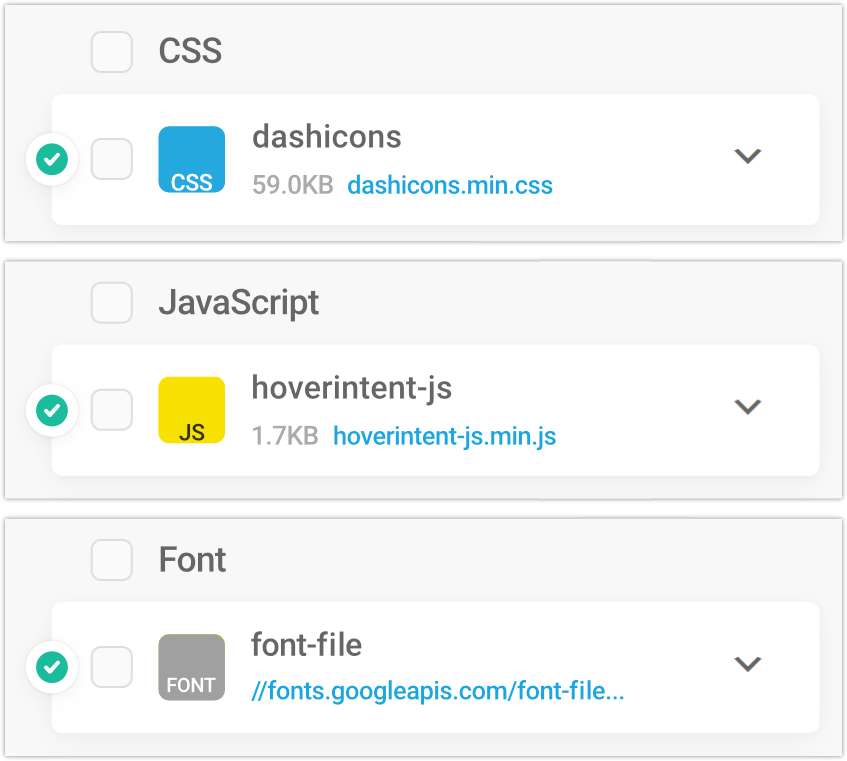
El modo manual le permite jugar con todos y cada uno de los archivos individualmente, para que pueda optimizar su sitio en un nivel muy granular.
Es una buena idea probar los archivos de uno en uno para medir los resultados; De esa manera, si algo no funciona, es fácil identificar qué lo causó y revertirlo sin problemas.
Hemos trazado pasos específicos sobre qué hacer en cada modo, para que pueda seguirlos fácilmente en Hummingbird y producir resultados óptimos.
Puede verlos en cualquier momento navegando a Hummingbird > Optimización de activos > Activos , luego haga clic en ¿Cómo funciona? texto a la derecha.
Hay una página para Automático y otra para Manual ; simplemente haga clic en el botón de encabezado correspondiente sobre el que le gustaría leer.
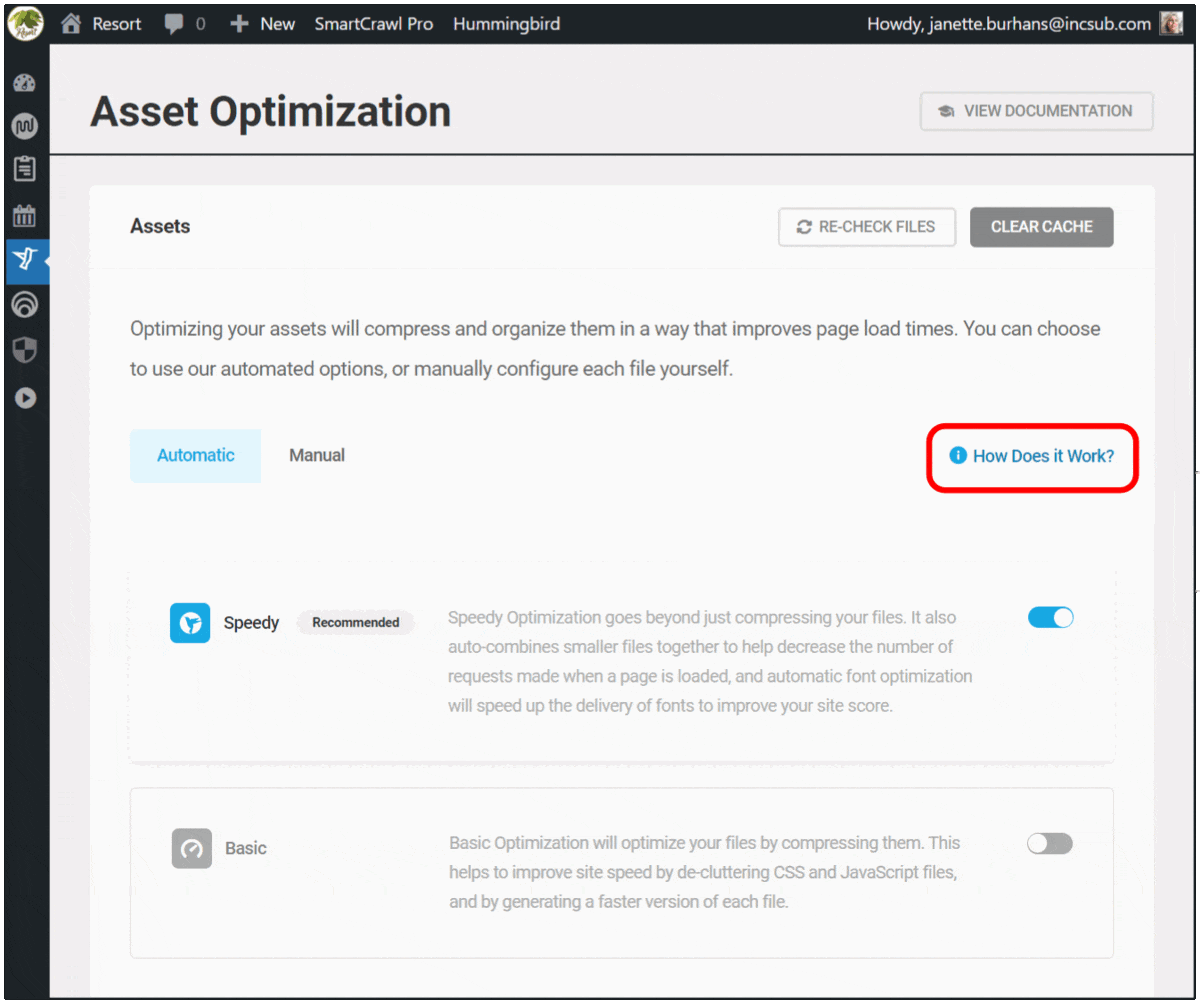
Si recién está comenzando con Hummingbird, le recomendamos seleccionar Optimización automática en el modo Speedy para comenzar. A medida que usa y prueba su sitio y el complemento, puede cambiar al modo básico automático o manual para verificar posibles mejoras.
Y, por supuesto, siempre puede ver nuestra documentación detallada o comunicarse con nuestros gurús de atención al cliente, disponibles las 24 horas del día, los 7 días de la semana, los 365 días del año.
Prueba de cambios en modo seguro
Hoy nos concentraremos en la optimización realizada en Manual, ya que ahí es donde vive el nuevo Modo seguro.
El modo seguro de Hummingbird le permite probar diferentes configuraciones de optimización de activos en un entorno seguro, sin afectar la experiencia de los visitantes de su sitio web.
Podrá obtener una vista previa de su sitio desde la interfaz y verificar si hay errores en la consola de su navegador, luego publicar sus cambios para que se activen una vez que tenga todo bien.
Para habilitar esta función, vaya a Optimización de activos > Optimización manual de activos y haga clic en el botón de alternar junto a Modo seguro .
Desde aquí, también puede hacer clic en el ícono de filtro, que abrirá un panel para encontrar archivos más rápido. Puede escribir libremente o seleccionar del menú desplegable.
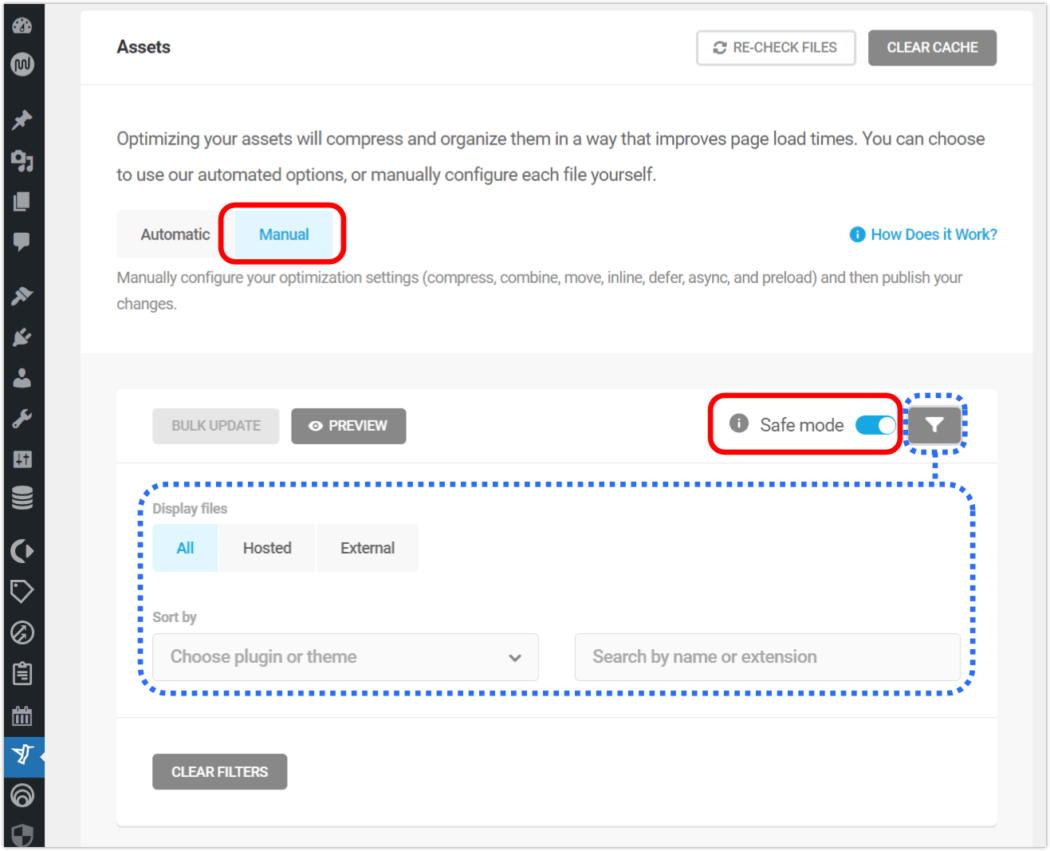
Cuando esté en modo seguro, al hacer clic en cualquier cuadro de icono cambiará su estado.
Verá un contorno sólido a su alrededor, lo que indica que se ha seleccionado, y también aparecerá un icono de información circular en el extremo izquierdo de la fila.
Estas imágenes son para recordarle que está en el modo de vista previa y permanecerán hasta que haga clic en Publicar , confirmando los cambios que ha realizado.

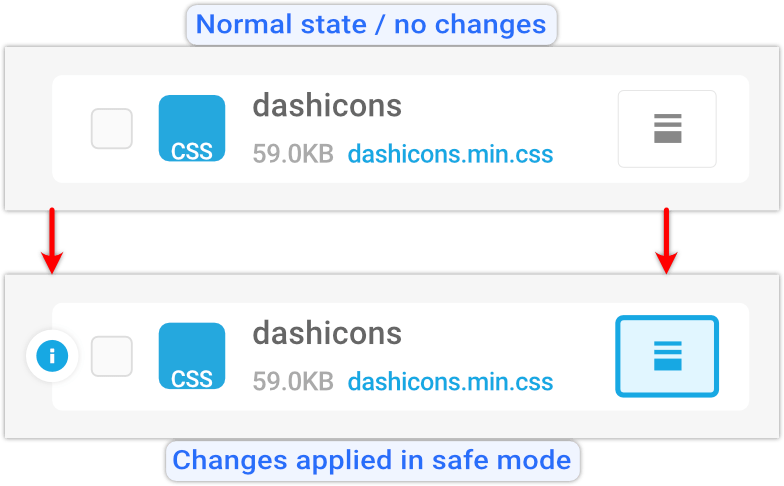
Con el modo seguro habilitado, puede comenzar a modificar sus archivos para optimizarlos al máximo.
Cada activo tendrá un ícono de estado que indica su estado actual, y estos varían según el activo al que están adjuntos.
Como ejemplo, la opción Comprimir puede tener los siguientes estados:
- Icono gris : archivos que ya están comprimidos
- Icono blanco : indica qué archivos se pueden comprimir
- Icono azul : nuevos recursos seleccionados para la compresión
- No se puede comprimir : marca los archivos que no se pueden comprimir
Pase el mouse sobre cualquier icono para obtener una descripción emergente de la acción que realizaría este cambio.
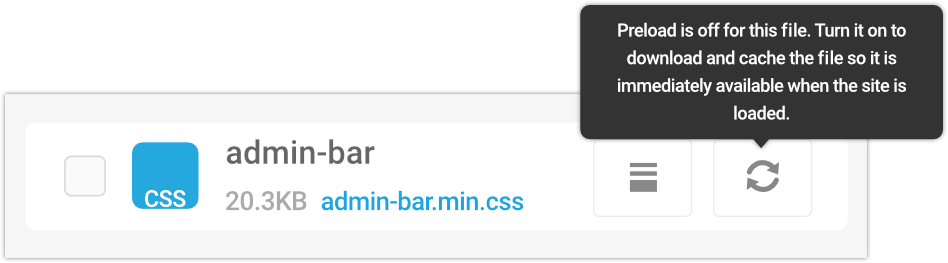
Para ver el efecto que produce cualquier cambio, haga clic en el botón Vista previa .
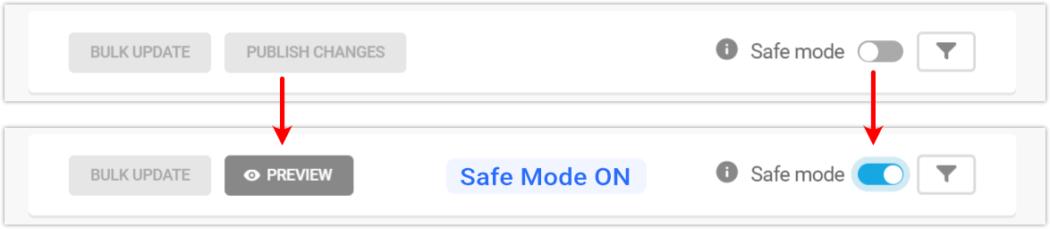
Al presionar Vista previa , se cargará la interfaz de su sitio, donde puede verificar la optimización de activos que configuró, asegurándose de que no genere errores ni rompa nada en su sitio.
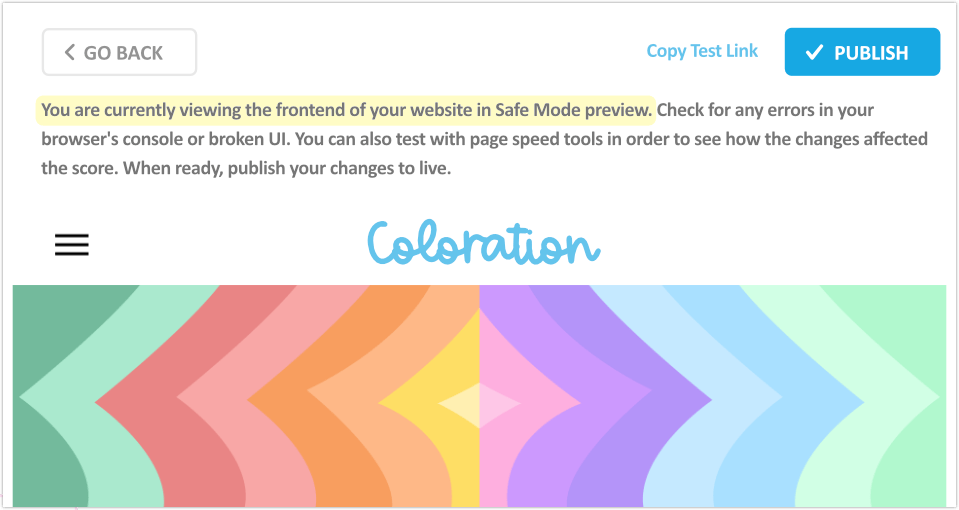
Como puede ver, la página de vista previa tiene tres botones en los que se puede hacer clic en la parte superior: Volver, Copiar enlace de prueba y Publicar.
Haga clic en Copiar enlace de prueba si desea medir la optimización de activos que ha realizado mediante una prueba de rendimiento de terceros. Simplemente pegue el texto copiado en su herramienta preferida.
Haga clic en el botón Publicar si está satisfecho con los cambios que realizó y está listo para guardar.
Haga clic en el botón Volver si recibió un mensaje de error, una interrupción del sitio o no tuvo mejoras de rendimiento observables, para que pueda continuar ajustando sus activos aún más.
Una vez que haya completado este ejercicio, desactive el modo seguro , ya que dejarlo activado puede causar demoras en la carga de la página en su sitio en vivo.
¡Y ahí lo tienes! Máxima optimización lograda, que es completamente modificable en cualquier momento.
¿Cuál es la otra característica nueva de Hummingbird 3.4?
Hay otra característica nueva en la última versión que quería mencionar, ya que seguramente mejorará su experiencia de búsqueda en Hummingbird.
En el pasado, si estaba trabajando con un archivo encriptado en particular de sus informes de prueba de rendimiento, ubicarlo en la pestaña Optimización manual de activos por nombre de archivo era un poco complicado.
Eso se debió a que Hummingbird genera nombres de archivo especiales para archivos optimizados y no había una forma directa de encontrarlos allí. ¡Hasta ahora!
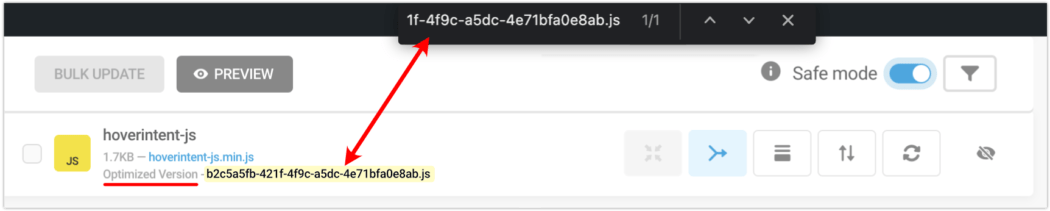
Con esta versión, puede copiar nombres de archivo de los informes de rendimiento y luego buscarlos directamente en la búsqueda del navegador en la pestaña Optimización manual de activos.
Esto hace que encontrar archivos optimizados sea más fácil y rápido.
Haga que su sitio funcione con un rendimiento óptimo
Hummingbird es la suite de rendimiento definitiva para todos los usuarios, tanto si busca soluciones sencillas con un solo clic como si desea ajustar el rendimiento de su sitio hasta el último archivo CSS.
Con la optimización de velocidad de Hummingbird, obtendrá páginas que se cargan más rápido y clasificaciones de búsqueda más altas y puntajes de PageSpeed.
Ahora, con el modo seguro para la optimización de activos, puede configurar y probar manualmente cualquier archivo sin preocuparse por una interrupción del sitio o interrumpir la experiencia del visitante en su sitio.
Hummingbird es solo uno de nuestros complementos Pro altamente calificados y multifuncionales. Puede probarlos todos, junto con la membresía o el alojamiento de WPMU DEVs, ¡gratis! Todo viene con nuestra garantía de devolución de dinero, totalmente respaldada por nuestro soporte de 5 estrellas siempre disponible.
Le ayudaremos a mantener sus sitios funcionando y a sus clientes contentos.
